我的电脑型号和配置如下
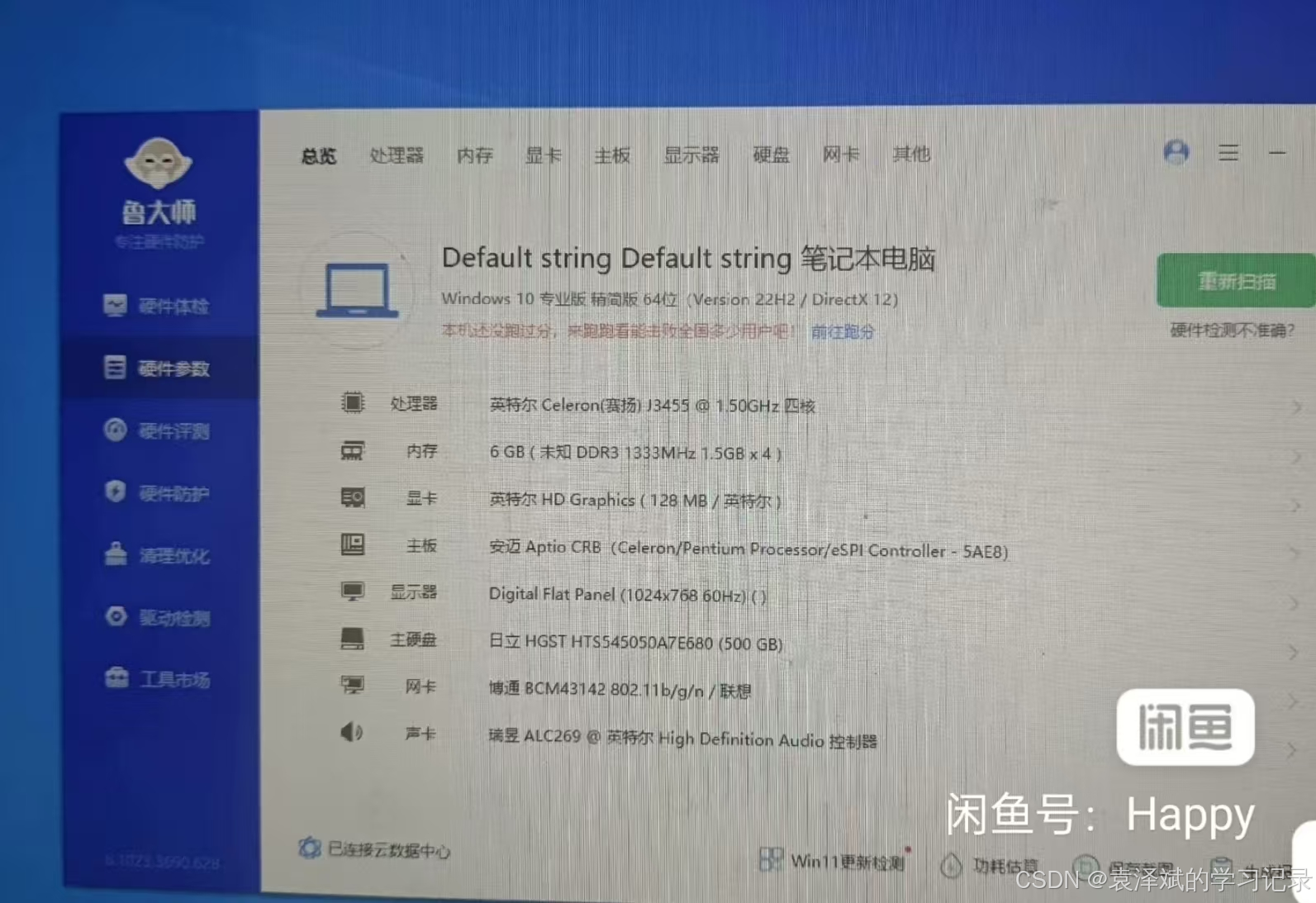
1.制作启动盘
首先你要自己准备一个空的u盘,内存要大于8G、
准备一台能联网的windows操作系统的电脑用于制作系统安装盘
然后第一步骤要去win10官网下载系统,官网地址如下
https://www.microsoft.com/zh-cn/software-download/windows10ISO
或者在浏览器搜索win10找到官网点击进入
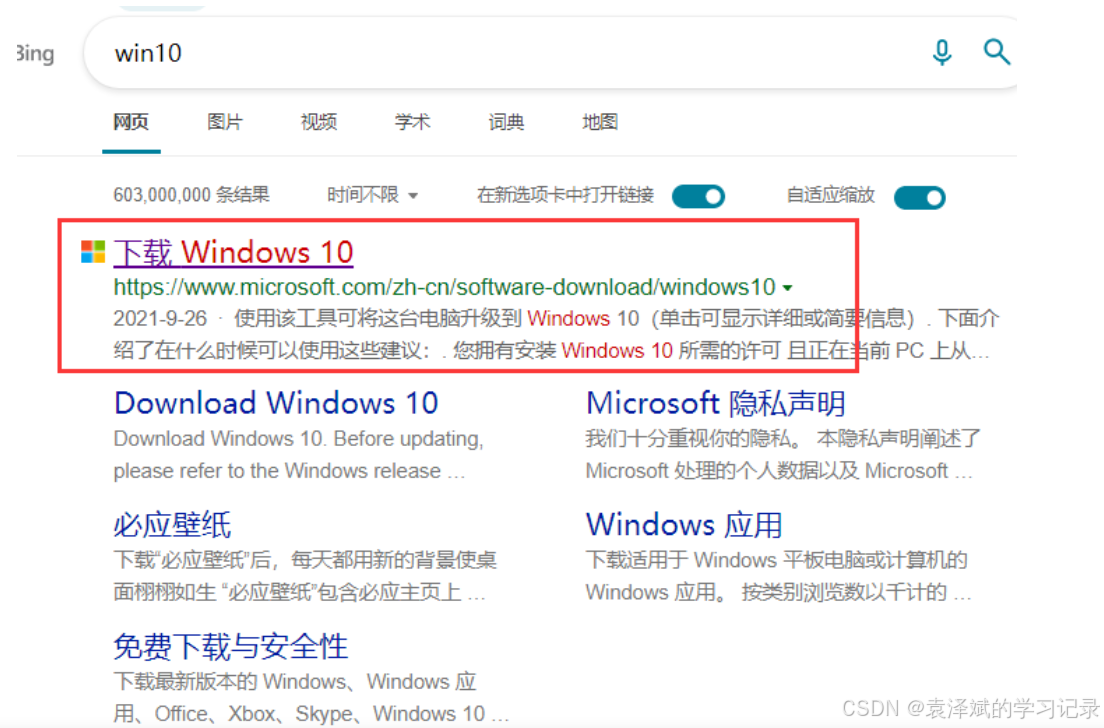
然后第二步骤下载官网的相关工具

然后第三步骤是打开下载完成后的文件

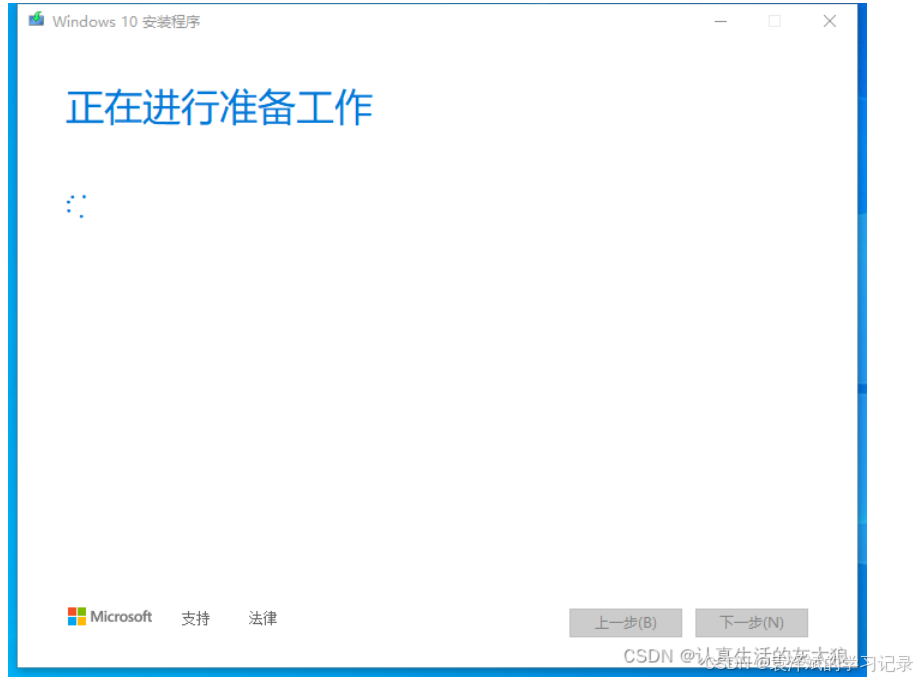
然后同意相关条款
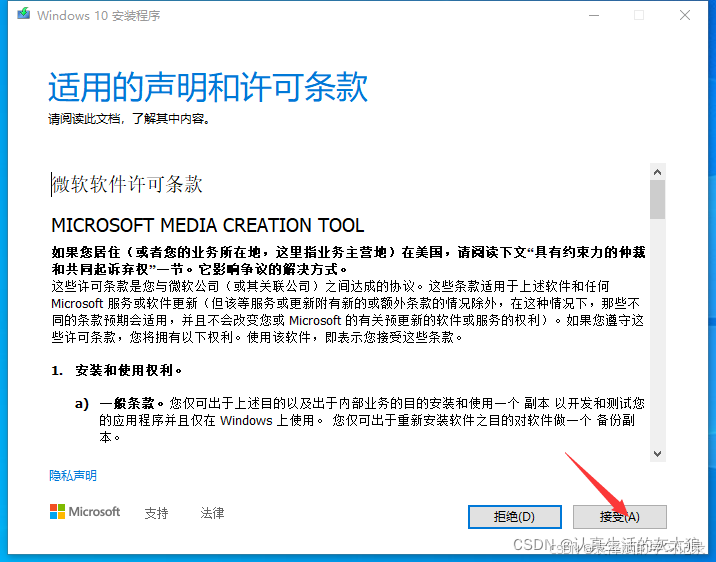
然后点击选择为另一台电脑创建安装介质
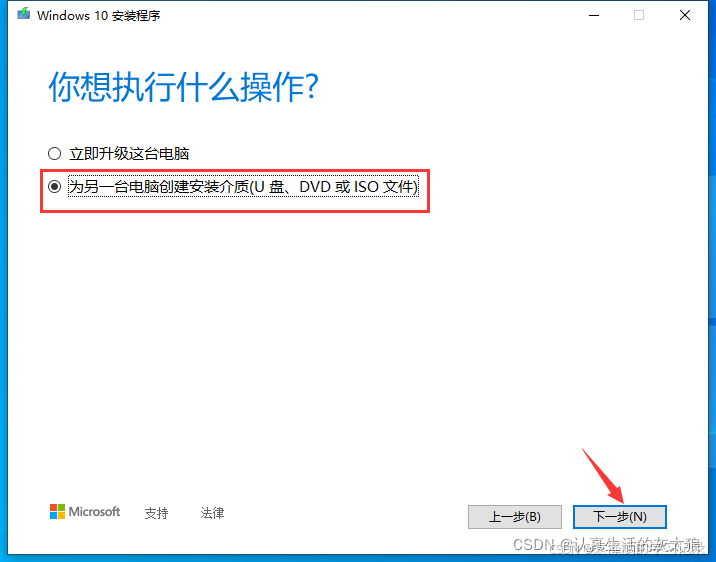
然后取消勾选"对这台电脑使用推荐的选项"然后选择win10家庭版的选项
这里的介质选择U盘
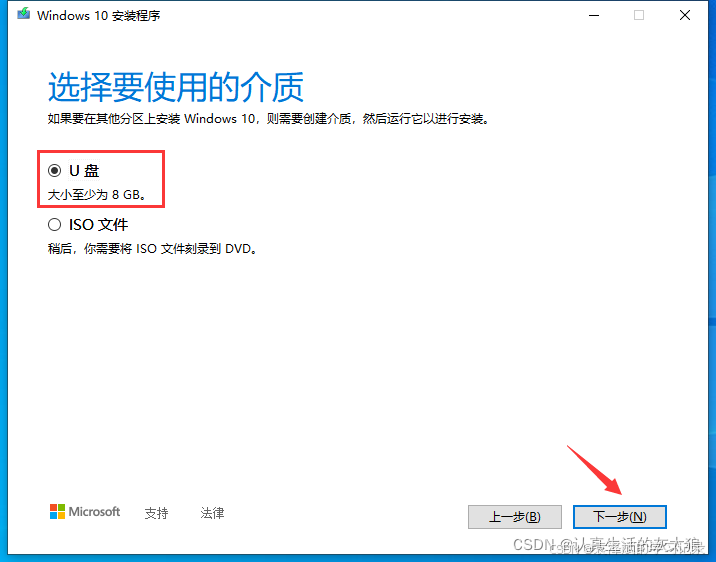
选择准备好的U盘
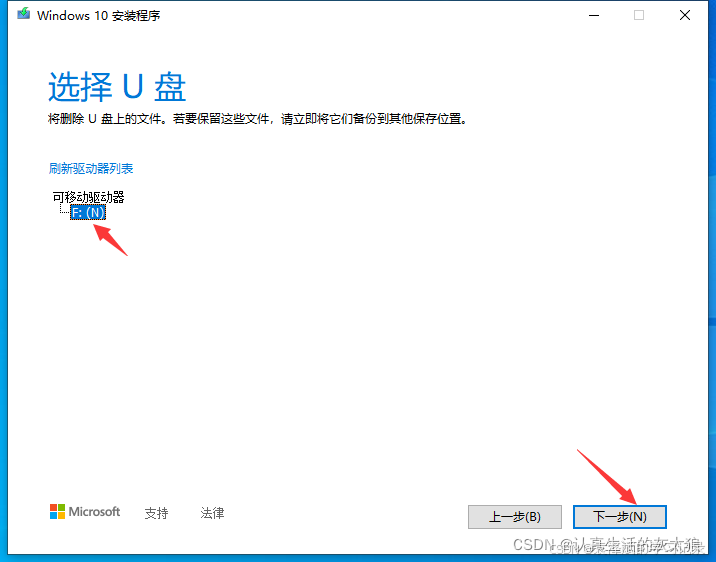
开始下载win10安装包并创建win10介质,这个过程会比较久

下载好后点击完成,然后拔掉U盘

2.安装操作系统
将U盘插入待安装的电脑上
将电脑开机,屏幕亮后出现logo界面后,一直按esc直至进入BIOS界面(不同主板按键可能不同,具体可以进一步查询)

进入BIOS界面后通过键盘将方向键将光标移动到Boot菜单,再将光标移动到Boot菜单下的boot option1,然后回车选择自己的u盘,也就是图中的第二个选项
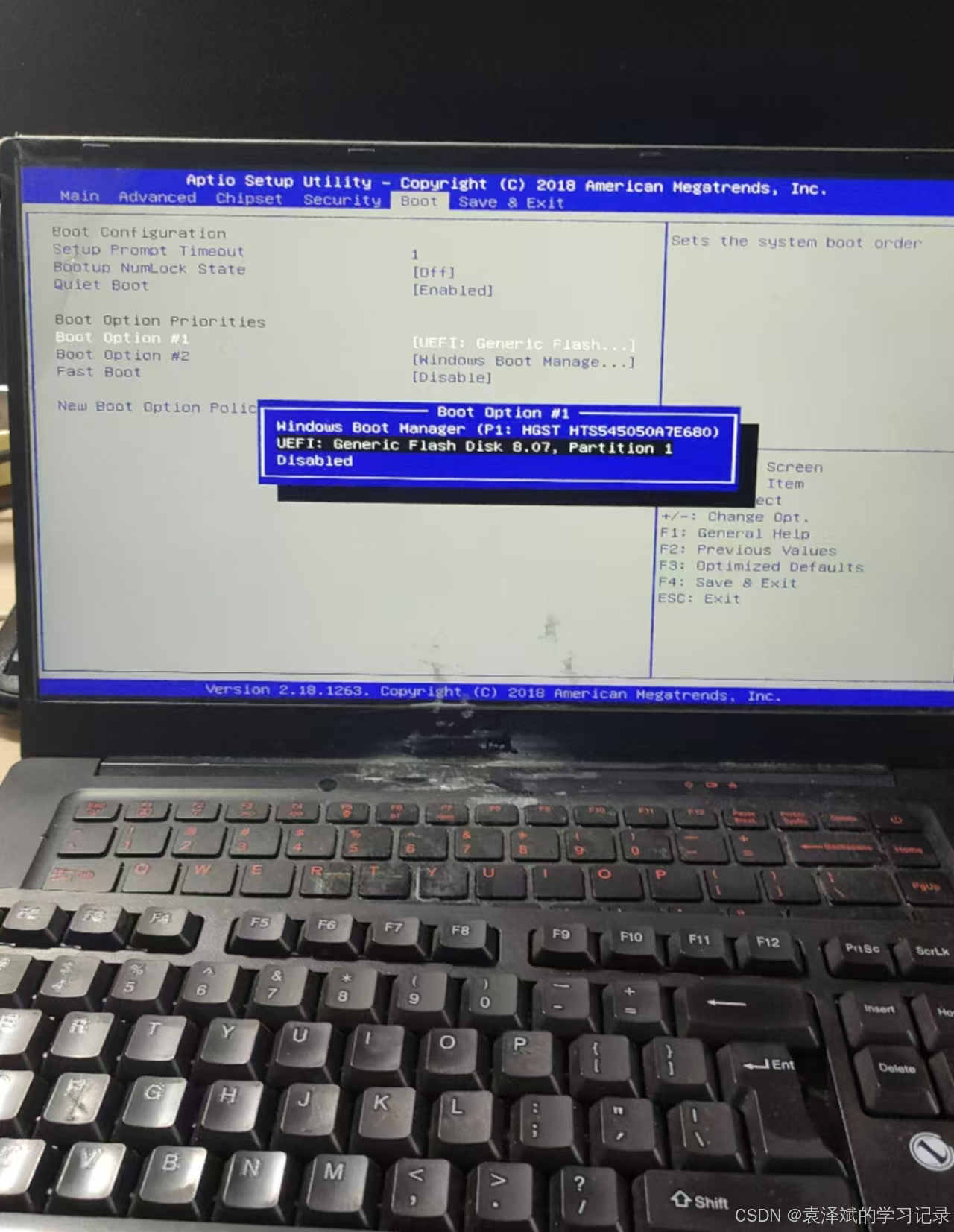
选择完成后的样子如下,这样第一启动项就变成了u盘

然后点击键盘上的f4按键,然后点击回车yes,保存并退出
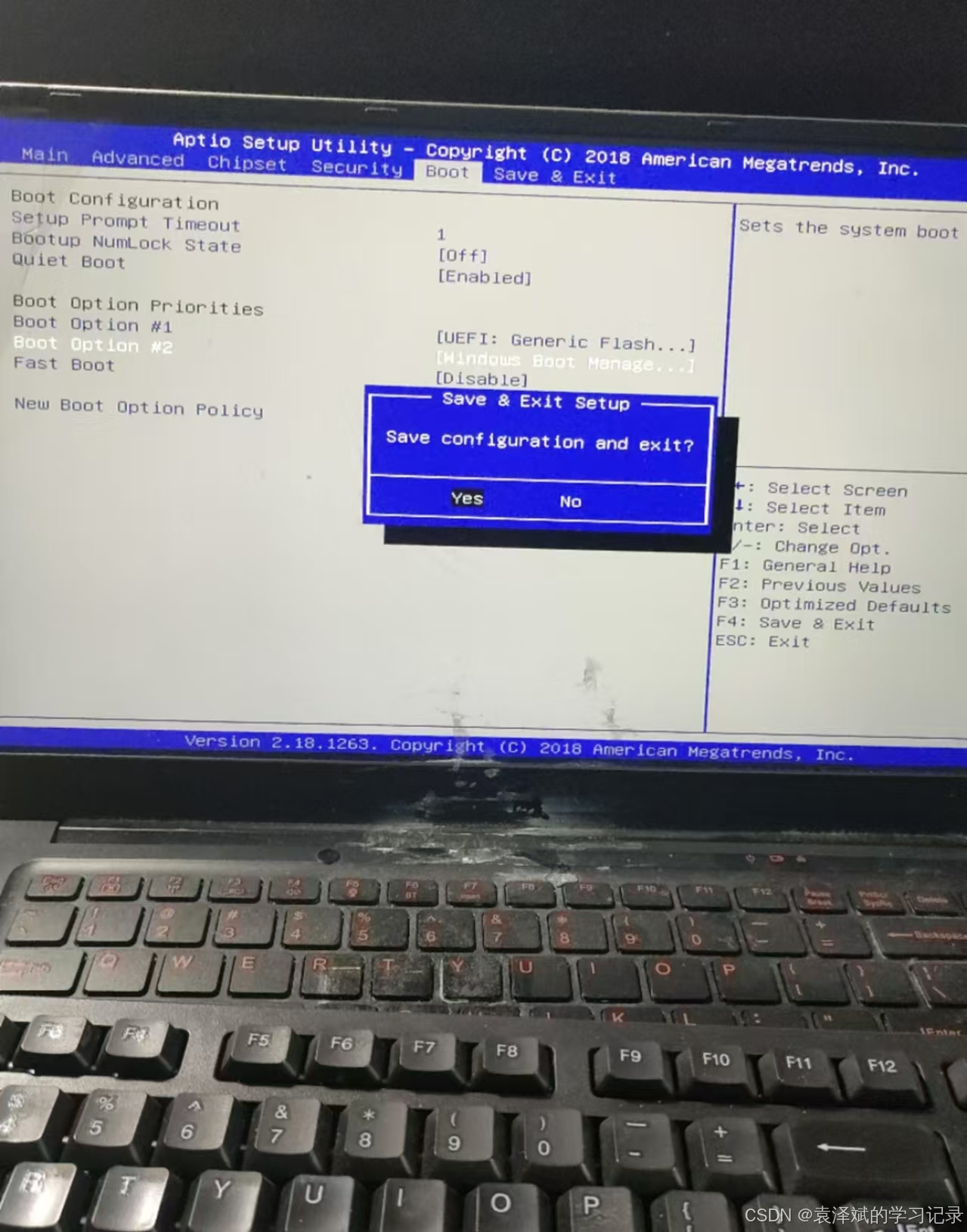
然后电脑会自动重启,出现如下界面,就表明进到了win系统的安装界面
然后根据提示进行点击操作
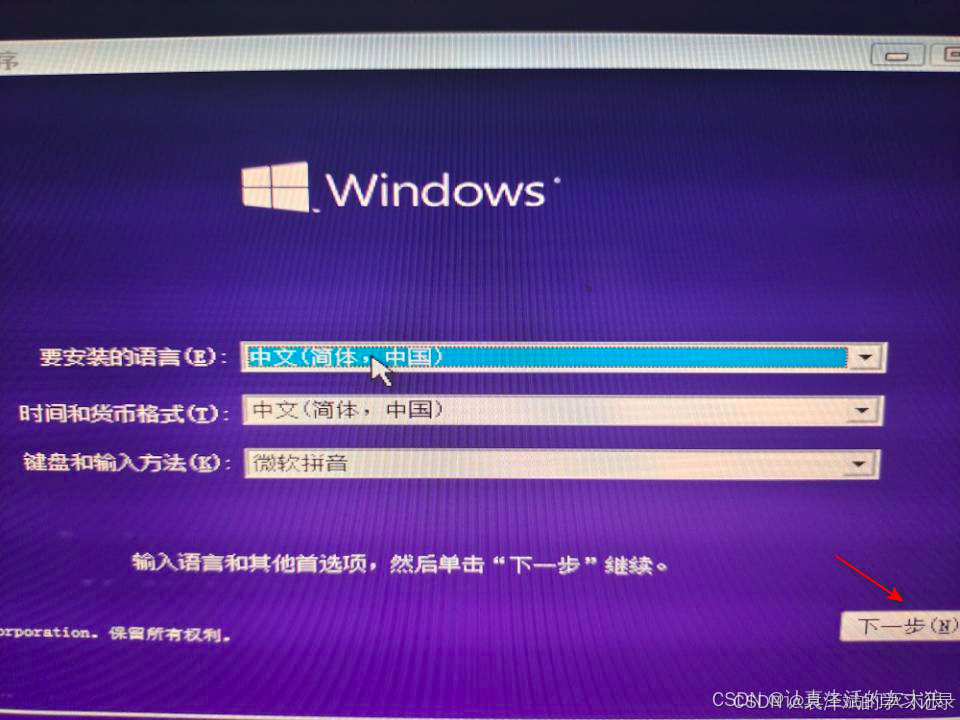
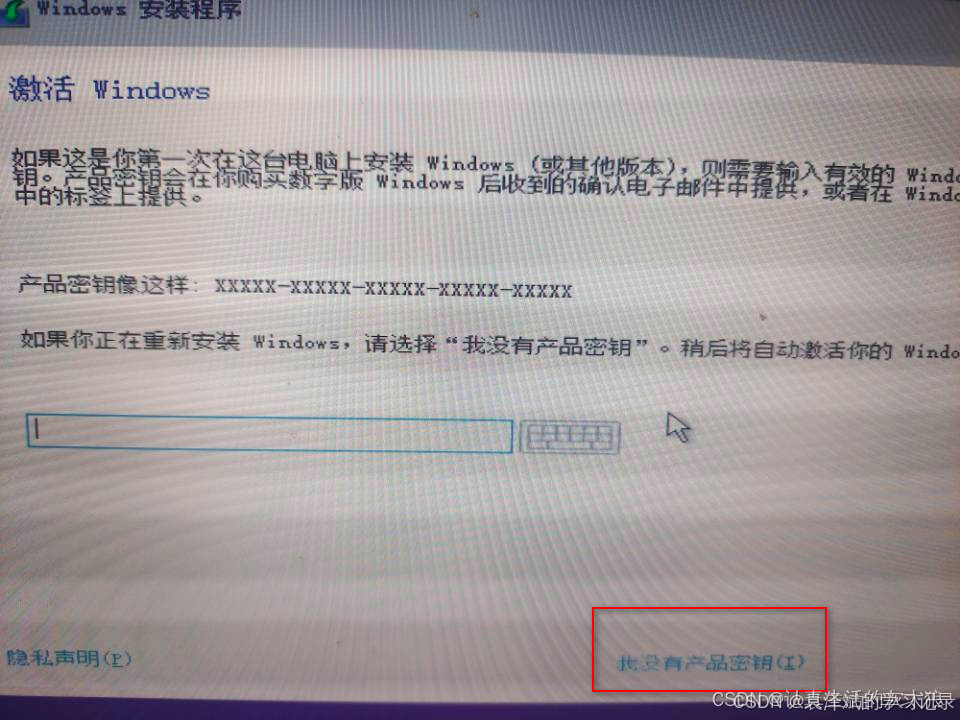
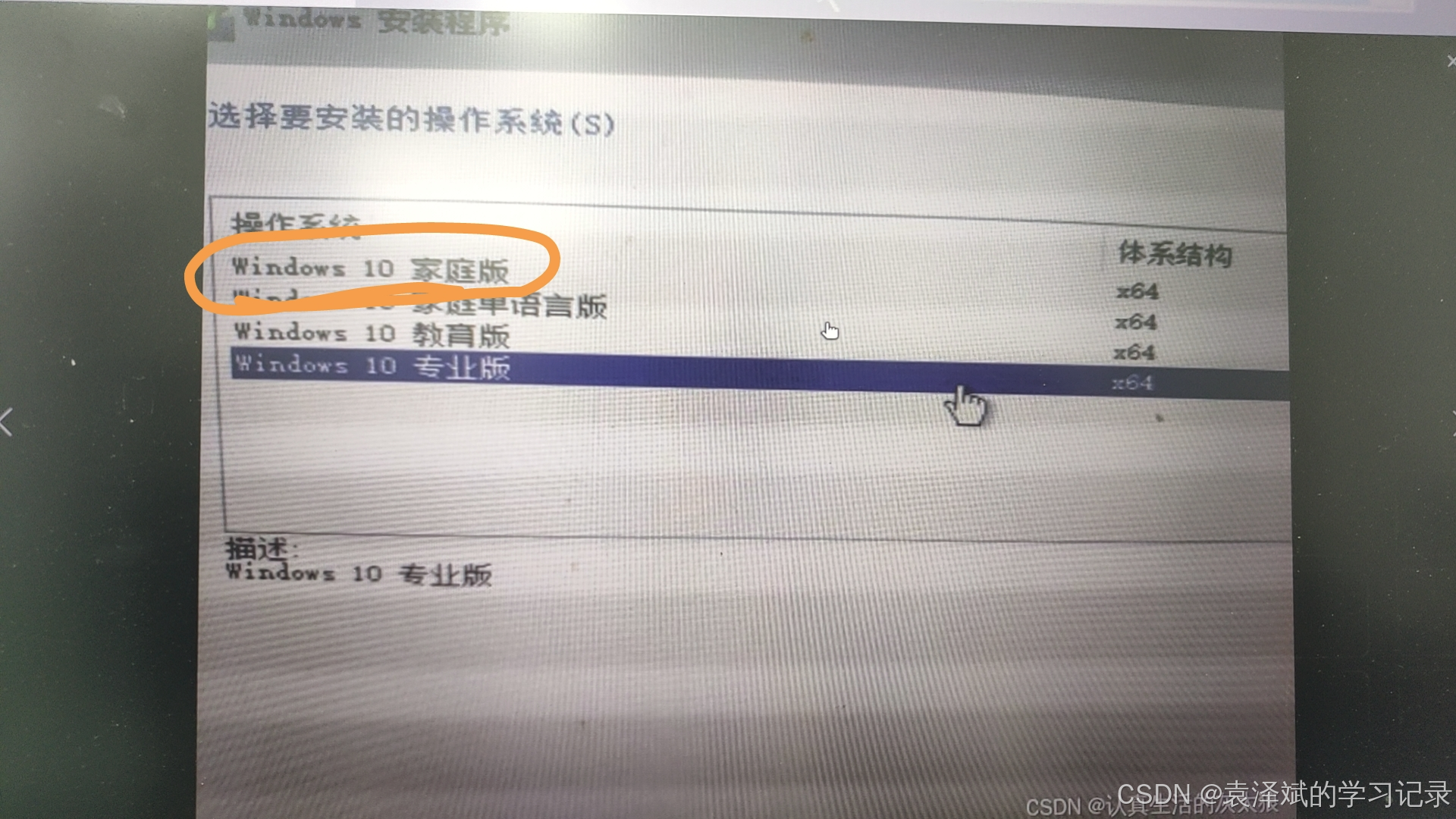
选家庭版
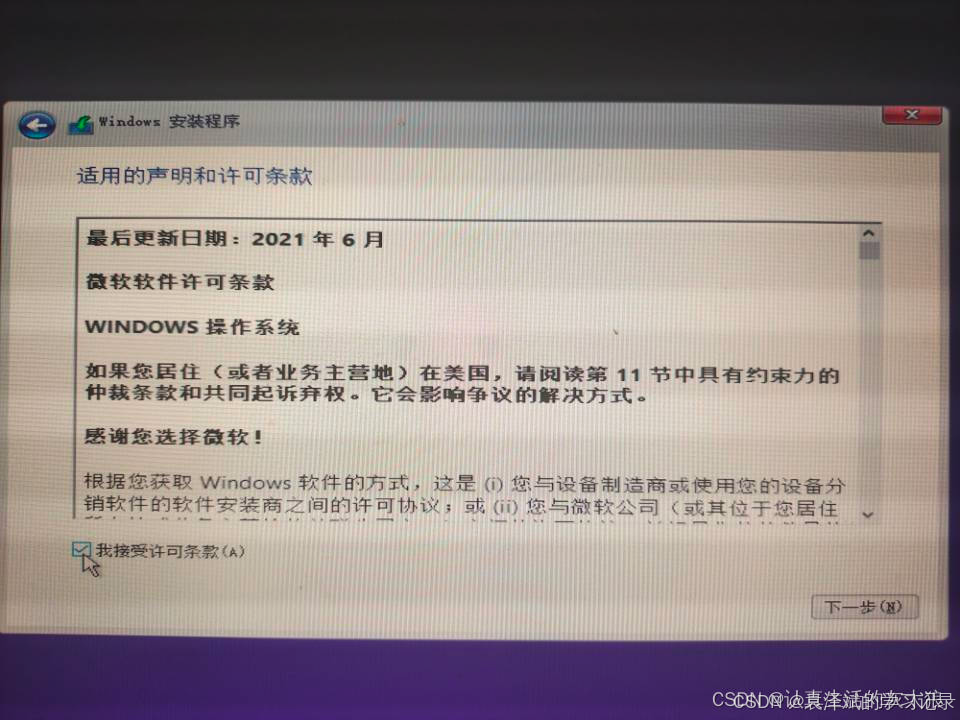
 到这步骤的时候,要选择电脑分区,选择自定义仅安装windows高级
到这步骤的时候,要选择电脑分区,选择自定义仅安装windows高级
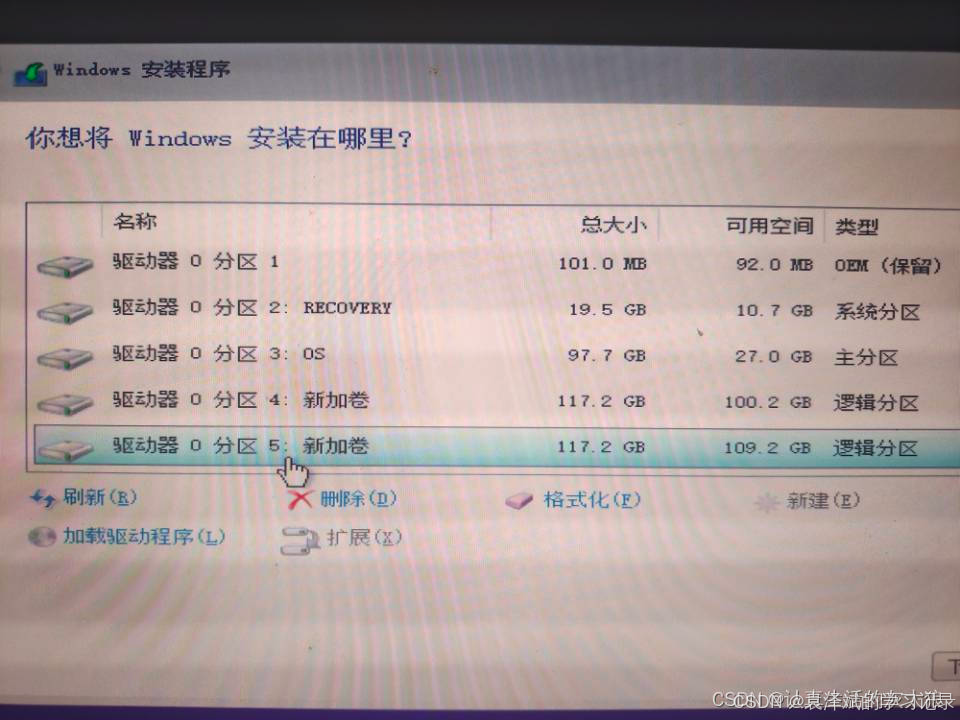
接下来的步骤就去网上找一下吧,网上有很多